動画を高画質にDVDへ書き込む方法
結婚式を記録する時、ビデオカメラで撮影したきれいな映像を保存する時、DVDを作る機会がたまたまありますよね。せっかく作るのに、新たなDVDへ焼こうとしたら、画質が目に見えるほど落ちてしまうことがよくあるでしょう。なるべく高画質、きれいなDVDを焼きたいのですが、どのようにすればいいのでしょうか?このページは、VideoStudioでDVDを高画質で焼く方法及び専門的なDVD作成ソフトを紹介しましょう。興味があれば、最後までご覧ください!
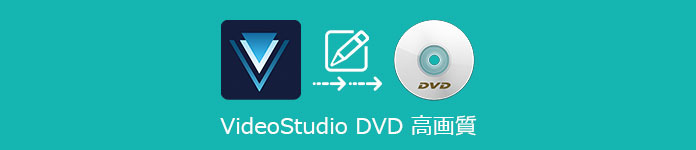
VideoStudio DVD 高画質
DVDに高画質に保存するにはーVideoStudio
皆さん、VideoStudioというソフトは知ってますか。「VideoStudio」は、初心者の方でも使いやすい定番のビデオ編集ソフトです。ビデオ編集ソフトとして、優れているDVDオーサリング機能が備えていますよ。では、高画質のDVDを作成するため、必要な設定を行う方法一緒に見ましょう。
ステップ 1まず、事前準備を行います。VideoStudioを起動してから、[設定]>[プロジェクトのプロパティ]の順をクリックして、[プロジェクトの形式]でDVDを選択すると、16:9か4:3を選んでください。これをしないと、式場などで再生する時に「文字がずれる」「黒枠がつく」などの状況が起きる可能性があります。

事前準備
ステップ 2ファイル>新規プロジェクトをクリックします。DVD対応可能な出力形式を選択したあと、動画ファイルを追加できます。それから、ファイル名を設定し、「全般」タブでフレームタイプを「フレームベース」に設定してください。
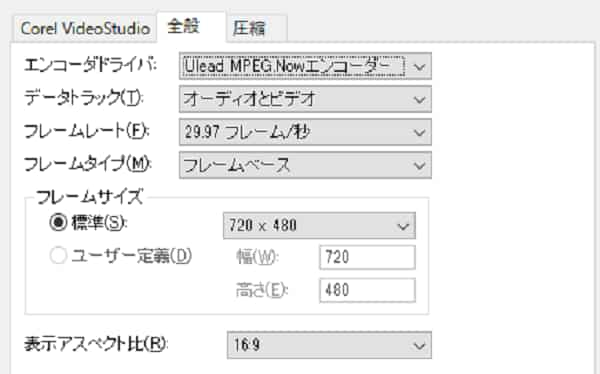
全般設定
ステップ 3続いては、「圧縮」タブをクリックします。「オーディオ設定」でビットレートを192または256に設定します。これからは高画質でDVDを作成するポイントです。「2-pass エンコード」にチェックを入れ、ビデオデータレートを「9800」に変更し、「速度・品質」のところで、数値を100にしてください。すべての設定が終わったら、OKをクリックします。
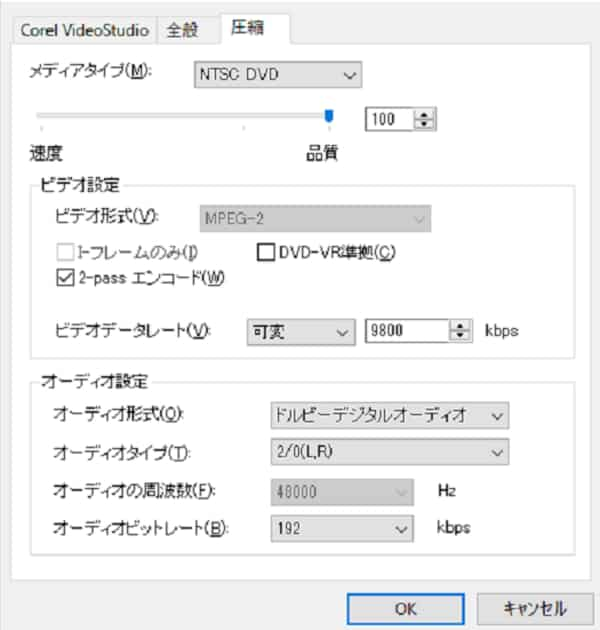
高画質を設定
ステップ 4「開始」ボタンをクリックすれば、高画質のDVDを作成できます。
VideoStudioでうまく作れない時の代替ソフトおすすめ
上記はVideoStudioを使って、高画質でDVDを作成する方法を紹介しました。素晴らしい機能ですが、トラブルが出てくる時もあります。そのような場合は、別のオーサリングソフト「Aiseesoft Burnova DVD 作成」を試してみましょう。
Aiseesoft Burnova DVD 作成は画質を落とさずに専用なDVDオーサリングソフトです。このソフトは、AVI/MKV/MTS/M2TSなど幅広い動画形式に対応し、ほぼすべての動画ファイルを高画質にDVDに焼くことができます。そして、基本的な編集機能も備えております。お必要に応じて動画をカット、クロップ、回転したりでき、ビデオの輝度、コントラスト、飽和度などを調整、動画画質を強化することもできます。
Aiseesoft Burnovaを使って、高画質のDVDを作成する方法が以下の通りです。
ステップ 1このDVD作成ソフトを無料ダウンロード・インストールする・立ち上げます。そして、「メディアファイルを追加」をクリックして、好きな動画ファイルを追加してください。そのあと、メイン画面の一番下にある「ビデオ画質」の項目で、「高」を設定してください。ここで注意すべきのは、十分な空き容量を必ず確認することです。それをしないと、失敗する可能性もあります。

ファイルの追加
ステップ 2搭載された編集機能を使って、追加されたファイルに対して、回転、カット、クロップ、効果、調整、ウォーターマークの追加などができ、個人色が溢ふれているDVDに焼き上げます。
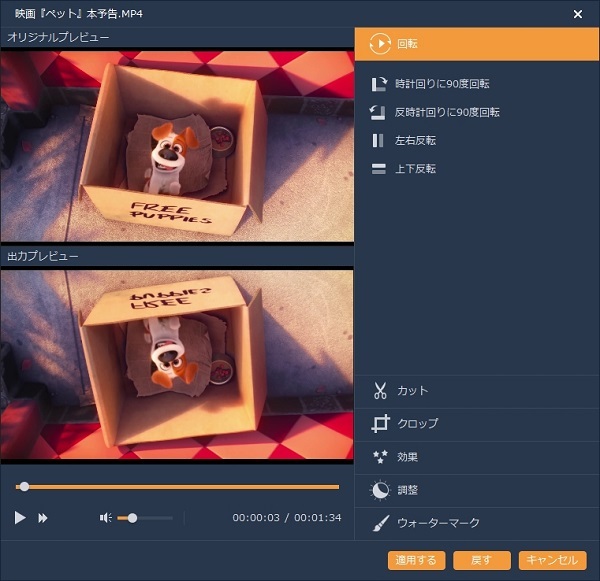
動画を編集
ステップ 3次、メニューを作成しましょう。Burnovaには事前に様々なメニューが提供されています。また、「バックグラウンドを変える」ボタンをクリックして、ローカルからお気に入りの写真をメニューのバックグラウンドに設定することができます。詳しい方法は、DVD メニューを編集する方法までご参考ください。

DVDメニューの編集
ステップ 4すべての設定、編集が完了したら、DVDディスクに動画を保存するあるいはISOファイルとして保存するを選択します。最後は、「開始」ボタンをクリックすれば、DVDの作成が開始します。

書き込み 設定
ここまでは、Burnovaを使って、高画質のDVDを作成する手順です。このソフトはDVDを作成できるだけでなく、簡単にローカルビデオ或いはNHK、Vimeoなどビデオ共有サイトからダウンロードしたビデオをBlu-rayディスクに作成できます。必要なら、ぜひ試してみてください。
結論
以上は、VideoStudioでDVDを高画質で焼く方法及び専門的なDVD作成ソフトの紹介でした。VideoStudioの機能は確かに優れていますが、操作手順が難しいと思う人はいるかもしれません。よって、個人的にはAiseesoft Burnovaはお薦めです。数ステップでDVDを作成できます。かなり便利なソフトです。これから必要がある時、使ってみてどうですか。
よくある質問
質問 1:VideoStudioでAVIの保存ができなかったら、どうすればいいですか?
答え 1:VideoStudioでAVIの保存ができない原因は一般的には空き容量が足りないです。だから、十分な空き容量を準備する必要があります。あるいは少し画質が落ちるMPEG2で保存します。
質問 2:HD動画とは何ですか?
答え 2:HD動画とは、1920P×1080Pを対象とした高精度解像度の画像を保存するファイルフォーマットです。新しいバージョンのVideoStudioでそのようなHD動画を編集する編集することが出来ます。
質問 3:VideoStudioはAVCHDオーサリング対応できますか?
答え 3:以前はできなかったが、アップグレードしたVideoStudioはAVCHDオーサリング対応可能になりました。大切な思い出をAVCHDの映像画質のまま保管することができます。